Jak naprawić problem z rozmytą panoramą Google Pixel 2 w programie Root
Wskazówki I Porady Dotyczące Androida / / August 05, 2021
Czy masz Google Pixel 2? Dobrze. to świetne urządzenie od Google, a większość sprzętu tego urządzenia przypomina Google Pixel 2 XL. Właśnie w jeśli nie wiesz, Google Pixel 2 jest wyposażony w 5-calowy wyświetlacz AMOLED 1920 × 1080 z włączonym szkłem Gorilla Glass 5 Top. Urządzenie jest zasilane przez Qualcomm Snapdragon 835 i 4 GB pamięci RAM, co jest wystarczające do współczesnego użytku. Po bokach aparatu Pixel 2 ma aparat 12,2 MP z optyczną stabilizacją obrazu.
Mówiąc o aparacie w Google Pixel 2, pojawia się problem z obrazami panoramicznymi. Ten problem to rozmyty obraz panoramy. Ten problem występuje, odkąd firma Google wprowadziła to urządzenie na rynek. Chociaż ludzie zaczęli to zauważać już w kwietniu, a Google otrzymało wiele skarg dotyczących tego samego. Ten problem nie występuje w Google Pixel 2 XL. Firma Google nie wydała jeszcze żadnej poprawki dla tego problemu.

Ale na szczęście jest na to poprawka, którą możesz wdrożyć samodzielnie. Podziękowania dla osoby z adresem e-mail av…@gmail.com, która wymyśliła rozwiązanie tego samego. Użytkownicy muszą mieć zrootowany Google Pixel 2, aby naprawić problem z rozmazaną panoramą Google Pixel 2. Więc bez dalszych kroków, zacznijmy nasz post
Jak naprawić problem z rozmytą panoramą Google Pixel 2 w programie Root.Jak naprawić problem z rozmytą panoramą Google Pixel 2 w programie Root
Poczekaj, zanim przejdziemy od razu do problemu Jak naprawić problem z rozmazaną panoramą Google Pixel 2 za pomocą roota, przyjrzyjmy się niektórym warunkom wstępnym, czy powinniśmy?
Wymagania wstępne, aby naprawić problem z rozmytą panoramą Google Pixel 2
- Twój Google Pixel 2 powinien być zrootowany. Możesz postępować zgodnie z naszym przewodnikiem Jak zrootować Google Pixel 2 i Pixel 2 XL za pomocą Magisk
- Powinieneś mieć zainstalowany ADB Fastboot na swoim komputerze. Ponownie możesz postępować zgodnie z naszym przewodnikiem Jak zainstalować ADB i Fastboot w systemie Windows.
- Twój Google Pixel 2 powinien mieć co najmniej 60% naładowania.
Teraz, gdy będziesz gotowy z powyższymi wymaganiami wstępnymi, nadszedł czas, aby naprawić problem z rozmytą panoramą Google Pixel 2 z rootem.
Szybkie zastrzeżenie: Ta poprawka jest przeznaczona tylko dla użytkowników, którzy są obecnie na walleye-opm4.171019.021.q1-factory-a4b25146 oprogramowanie układowe. Chociaż poprawka może działać na innym oprogramowaniu zamiast tego może skończyć się całkowitym zniszczeniem aparatu. Więc powinieneś spróbować tego na własne ryzyko.
Teraz, gdy wszystko będzie jasne, przejdźmy od razu do Jak naprawić problem z rozmytą panoramą Google Pixel 2 w programie Root.
Jak naprawić problem z rozmytą panoramą Google Pixel 2 w programie Root

Istnieją 2 metody naprawienia problemu z rozmytą panoramą Google Pixel 2 za pomocą roota, przyjrzyjmy się obu z nich.
Metoda 1: Korzystanie z modułu Magisk [łatwe]
Teraz, aby naprawić problem z rozmytą panoramą Google Pixel 2 z Root przy użyciu tej metody, musisz uważnie wykonać następujące kroki:
- Przede wszystkim musisz pobrać moduł Google Pixel 2 Panorama Fix Magisk przez frap129 na urządzeniu z Androidem. Możesz to zrobić, klikając przycisk pobierania poniżej.
- Teraz otwórz aplikację Magisk na swoim Google Pixel 2.
- Tutaj otwórz menu boczne i wybierz Pliki do pobrania.
- Teraz przewiń, aby znaleźć pobrany właśnie moduł Pixel 2 Blurry Panorama Fix. Alternatywnie możesz również wyszukać to samo.
- Gdy to zrobisz, kliknij Zainstaluj.
- Poczekaj, aż instalacja się zakończy.
- Po zakończeniu instalacji dotknij Reboot.
To wszystko, udało Ci się rozwiązać problem z rozmytą panoramą Pixel 2. Przyjrzyjmy się teraz naszej drugiej metodzie.
Metoda 2: Korzystanie z poleceń ADB
Teraz, aby naprawić problem z rozmytą panoramą Google Pixel 2 z Root przy użyciu tej metody, musisz uważnie wykonać następujące kroki:
- Przede wszystkim podłącz Google Pixel 2 do komputera za pomocą kabla USB.
- Teraz otwórz folder ADB i uruchom wiersz polecenia w folderze ADB przez Shift + kliknięcie prawym przyciskiem myszy w dowolnym miejscu folderu i wybierając Otwórz wiersz polecenia tutaj z menu kontekstowego.
- W wierszu polecenia wprowadź następujące polecenia, a po nich naciśnij klawisz Enter:
adb push <
> / data / local / tmp
adb shell mount -o remount, rw / vendor
adb shell cp /data/local/tmp/camera.msm8998.patch3.so / vendor / lib / hw
adb shell mv /vendor/lib/hw/camera.msm8998.so /vendor/lib/hw/camera.msm8998.old.so
adb shell mv /vendor/lib/hw/camera.msm8998.patch3.so /vendor/lib/hw/camera.msm8998.so
- Teraz uruchom ponownie Google Pixel 2 i odłącz go od komputera.
To wszystko, udało Ci się rozwiązać problem z rozmytą panoramą Pixel 2. Teraz ciesz się klikaniem zdjęć panoramicznych z Google Pixel 2.
Więc chłopaki, to było nasze podejście Jak naprawić problem z rozmytą panoramą Google Pixel 2 w programie Root. Mamy nadzieję, że ten przewodnik okazał się pomocny. Na wszelki wypadek, jeśli utknąłeś gdzieś między przewodnikiem lub masz jakieś pytania związane z tematem, możesz je zostawić w sekcji komentarzy poniżej.
Źródło: XDA
Cześć, jestem Abhinav Jain, 19-letni programista internetowy, projektant, specjalista ds. Marketingu cyfrowego i entuzjasta technologii z New Delhi w Indiach. Jestem studentem aplikacji komputerowych, który jest również wolnym strzelcem i pracuje nad niesamowitymi witrynami internetowymi.

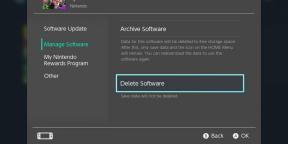
![Jak zainstalować Stock ROM na Xgody Mate RS [Firmware Flash File / Unbrick]](/f/0ed69a23720ee61ede865cfe61b5b32e.jpg?width=288&height=384)
![Jak zainstalować zapasowy ROM na maksymalnym MB101 [plik oprogramowania układowego / odblokowanie]](/f/82b5935a1012d3fb4e8375ef853acce7.jpg?width=288&height=384)